Bagaimana cara menempatkan watermark dalam posisi vertikal di dokumen Word?
Secara default, watermark hanya dapat dimasukkan secara diagonal atau horizontal ke dalam dokumen seperti gambar di bawah ini. Jika Anda ingin membuat watermark vertikal di dokumen Anda, tidak ada metode langsung untuk menyelesaikan masalah. Di sini, saya perkenalkan sedikit trik agar Anda bisa mencapainya secara manual.

Tempatkan watermark dalam posisi vertikal secara manual
Tempatkan watermark dalam posisi vertikal secara manual
Bagian ini akan menunjukkan sedikit trik untuk menempatkan watermark dalam posisi vertikal secara manual. Silakan lakukan sebagai berikut.
1. Buka dokumen Word berisi watermark yang akan Anda ubah menjadi tata letak vertikal.
2. Klik dua kali bagian header halaman untuk masuk ke mode edit header.
3. Klik tanda air untuk memilihnya, letakkan kursor Anda pada titik hijau sampai tanda berputar muncul.

4. Putar tanda air ke tata letak vertikal seperti gambar di bawah ini:

5. Klik Tutup Header dan Footer tombol di bawah Alat Header & Footer Tab.
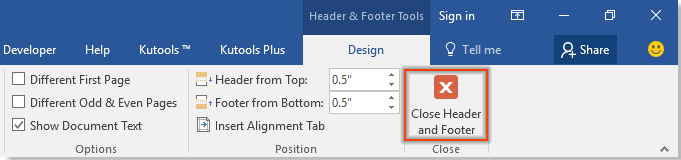
Kemudian Anda dapat melihat tanda air yang ada di dokumen saat ini berubah menjadi tata letak vertikal seperti gambar di bawah ini.
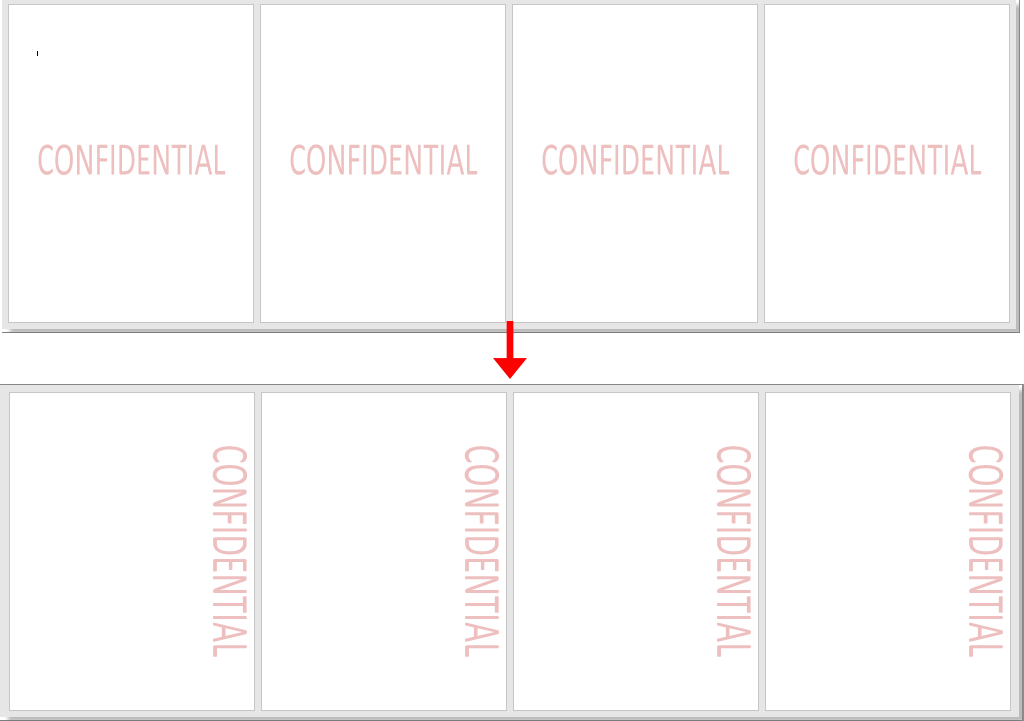
Alat Produktivitas Kantor Terbaik
Kutools for Word - Tingkatkan Pengalaman Kata Anda dengan Over 100 Fitur Luar Biasa!
🤖 Asisten AI Kutools: Ubah tulisan Anda dengan AI - Hasilkan Konten / Menulis Ulang Teks / Meringkas Dokumen / Menanyakan Informasi berdasarkan Dokumen, semuanya dalam Word
📘 Penguasaan Dokumen: Halaman Terpisah / Gabungkan Dokumen / Ekspor Pilihan dalam Berbagai Format (PDF/TXT/DOC/HTML...) / Konversi Batch ke PDF / Ekspor Halaman sebagai Gambar / Cetak Banyak File sekaligus...
✏ Pengeditan Isi: Temukan dan Ganti Batch di Banyak File / Ubah Ukuran Semua Gambar / Ubah Urutan Baris dan Kolom Tabel / Ubah Tabel menjadi Teks...
🧹 Bersih dengan Mudah: Menyapu Spasi Ekstra / Bagian Istirahat / Semua Header / Teks box / Hyperlink / Untuk alat penghapus lainnya, kunjungi kami Hapus Grup...
➕ Sisipan Kreatif: Memasukkan Seribu Pemisah / Kotak Centang / Tombol Radio / Kode QR / barcode / Tabel Garis Diagonal / Keterangan Persamaan / Keterangan gambar / Keterangan Tabel / Banyak Gambar / Temukan lebih lanjut di Sisipkan Grup...
🔍 Pilihan Presisi: Tepat halaman tertentu / tabel / bentuk / paragraf judul / Tingkatkan navigasi dengan lebih Pilih fitur...
⭐ Peningkatan Bintang: Navigasi dengan cepat ke lokasi mana pun / menyisipkan teks berulang secara otomatis / beralih antar jendela dokumen dengan mulus / 11 Alat Konversi...
